気軽にかわいいアバターを作れるiPhoneアプリ、Make Me

「Make Me」というアプリをご存知でしょうか。私は結構前にダウンロードだけはしていたものの、すべて英語だったのでしばらく敬遠していました。。。しかし、先日使ってみたらすごく良いアプリだったのでご紹介。
(※2016/10/25 現在は配信されていないようです)
Make Meとは
色々なパーツを組み合わせて、自分にそっくりのアバターを作ることができるアプリです。無料版と有料版が出ており、無料版では一部のパーツの利用に制限がかかっているようです。無料版でもアバターを作ることはできるけど、すべてのパーツを使いたいなら有料版を購入してね、ということですね。
使い方
起動すると英語だらけなので、ぱっと見で挫折しそうになるかもしれませんが、意外と簡単なので、臆せず使っていきましょう。
アプリを起動し、画面下の「Make」をタップします。
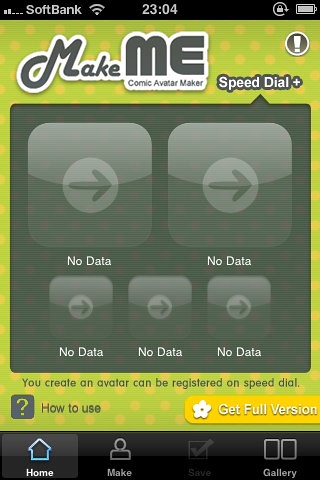
作成するアバターの性別を選びましょう。性別によって選べるパーツが変わってくるようです。
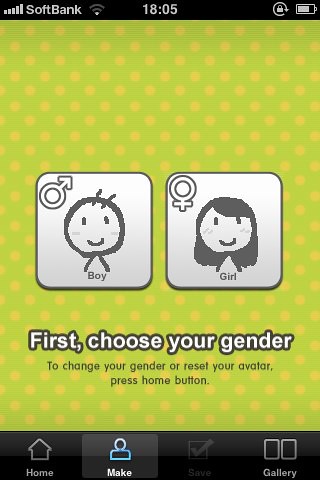
性別を選んだらメインとなるアバターの作成画面が開きます。最初に画面の説明がありますが、すべて英語なのでよくわからないかもしれません。
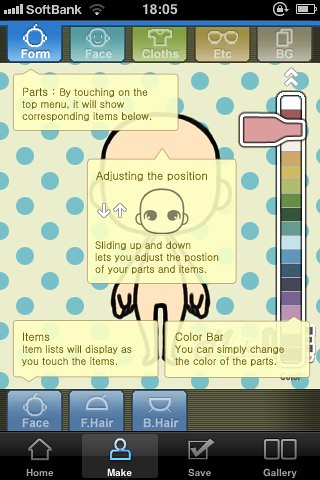
ざっくり説明すると、画面上がパーツの大項目の選択、画面下が大項目に対する小項目の選択になっています。色が選べるものは画面右側で選択。上下に動かしてパーツの位置を変えることもできます。
デフォルトではFormが選択されています。画面左下のFaceをタップし、顔の輪郭を選択しましょう。
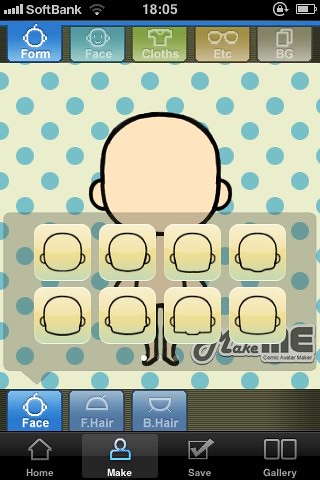
次はF.Hairをタップして前髪を選択します。

色を変えることもできます。

次は画面上のFaceをタップ。すると画面下の小項目が切り替わります。

目を選択したり、眉、鼻、口を選んで顔を作っていきましょう。

あとは同じように大項目と小項目をどんどん選択してアバターを作り上げていきます。

アバターが完成したら画面最下部のSAVEをタップし、作成したアバターに名前をつけて保存しましょう。
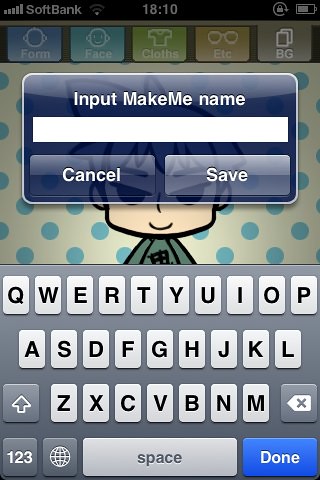
保存したアバターは画面右下のGalleryで見ることができます。

Galleryでアバターを表示した状態でタップすると、アバターの編集やカメラロールへの出力、FacebookやTwitterで共有などを行うことができます。
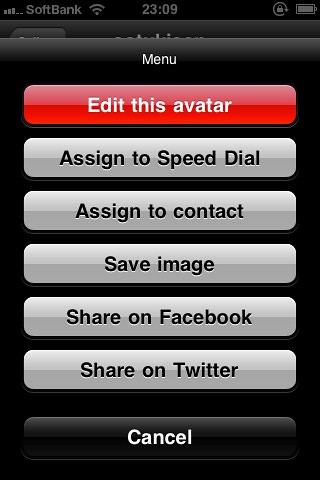
気軽にかわいいアバターを作りたいならオススメ!
上のアバターは知人をイメージしたものです。制作時間は約10分。早い。これ以外に自分のアバターも作ってみました↓

Wiiのミーや、ネット上でのアバターを作るサービス、アメーバピグなど、色々なサービスでアバターを作ってきましたが、このアバターが一番似ているんじゃないかと思うほどいいでき。TwitterやFacebookなどのソーシャル系サービスがメジャーになってきた昨今、自分を表すアイコンの重要性も高まってきているのではないでしょうか。
Make Meなら自分らしさを表現したアバターが作れるので、アイコンの利用に検討する価値は十分にあると思います。このイラストのテイストが好きなら、ダウンロードしておいて損はないアプリですよ!